1、电脑桌面上找到网上...
XP系统要先启动内置无线服务功能,才可以用系统自带的管理软件对无线网卡进行配置和管理,下面就来讲讲惠普电脑连接无线网络的方法吧。
1、电脑桌面上找到网上邻居的图标,右键点击并选择属性。
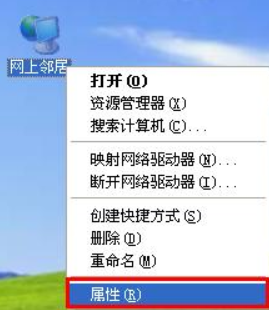
2、弹出网络连接的对话框,找到无线网络连接的图标,右键点击并选择查看可用的无线连接。

3、弹出无线网络连接的对话框,在选择无线网络的信号列表中,找到自己的无线信号,点击连接。
教你无系统电脑装系统的方法
大家在自己新组装的电脑上都会遇到一个问题,那就是无系统电脑装系统要如何操作呢?相信这个问题都难倒了在坐的各位,别慌,今天小编给大家带来了无系统电脑安装系统解决方法,教大家如何用u盘启动盘安装系统.

4、输入无线密码(确认密钥与网络密钥是一样的),点击连接。

5、在网络列表中点击该无线信号,会显示“已连接上”。

以上内容就是惠普电脑xp系统连接wifi的详细步骤了,大家可以参考一下看完自己动手试试,相信对大家一定要帮助。
以上就是电脑技术教程《惠普系统xp如何连接无线网络》的全部内容,由下载火资源网整理发布,关注我们每日分享Win12、win11、win10、win7、Win XP等系统使用技巧!苹果装双系统教程
我们都知道苹果预装的是自己的系统Mac os,不过苹果也有考虑到用户可能用不习惯这个系统所以都配置了个Boot camp助理,可以让用户们装windows双系统来使用,那么苹果装双系统如何操作呢?接下来小编给大家分享给苹果MAC电脑装双系统教程,大家一起来看看吧.



